Είτε η καθυστέρηση εισόδου είναι χαμηλή είτε όχι, επηρεάζει πολύ την απόλαυσή σας στο VALORANT, ένα παιχνίδι που βασίζεται στον στόχο. Αλλά τα καλά νέα είναι ότι μπορείτε να μειώσετε την καθυστέρηση εισόδου τροποποιώντας κάποιες ρυθμίσεις.
Δοκιμάστε αυτές τις διορθώσεις:
Μπορεί να μην χρειαστεί να τα δοκιμάσετε όλα. απλά προχωρήστε στη λίστα μέχρι να βρείτε αυτό που λειτουργεί.
1. Εγκαταστήστε όλες τις ενημερώσεις των Windows
Πριν ξεκινήσετε τις βελτιστοποιήσεις, είναι πολύ σημαντικό να βεβαιωθείτε ότι χρησιμοποιείτε την πιο πρόσφατη έκδοση των Windows 10. Είναι γρήγορη, δωρεάν και εύκολη στη λήψη και εγκατάσταση. Η τελευταία έκδοση των Windows 10 διαθέτει πολλές αποκλειστικές νέες βελτιστοποιήσεις για τα περισσότερα παιχνίδια.
Για να ελέγξετε σε ποια έκδοση των Windows χρησιμοποιείτε:
1) Στο πλαίσιο Αναζήτηση, πληκτρολογήστε νικητής . Στη συνέχεια κάντε κλικ στο εντολή winver από τα αποτελέσματα.
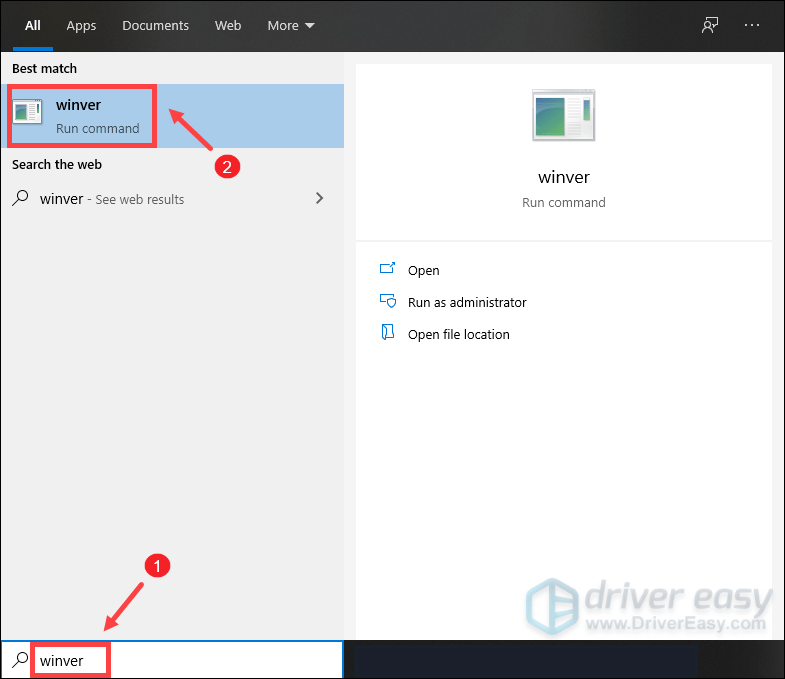
2) Τώρα μπορείτε να μάθετε ποια έκδοση των Windows εκτελείται. Η έκδοση 20H2 των Windows 10 έχει κυκλοφορήσει, επομένως εάν χρησιμοποιείτε την πιο πρόσφατη έκδοση, ακολουθήστε τις παρακάτω οδηγίες για να εγκαταστήσετε τις ενημερώσεις των Windows.
Για να εγκαταστήσετε ενημερώσεις των Windows:
1) Στο πλαίσιο Αναζήτηση, πληκτρολογήστε έλεγχος για ενημερώσεις . Κάντε κλικ Ελεγχος για ενημερώσεις από τα αποτελέσματα.
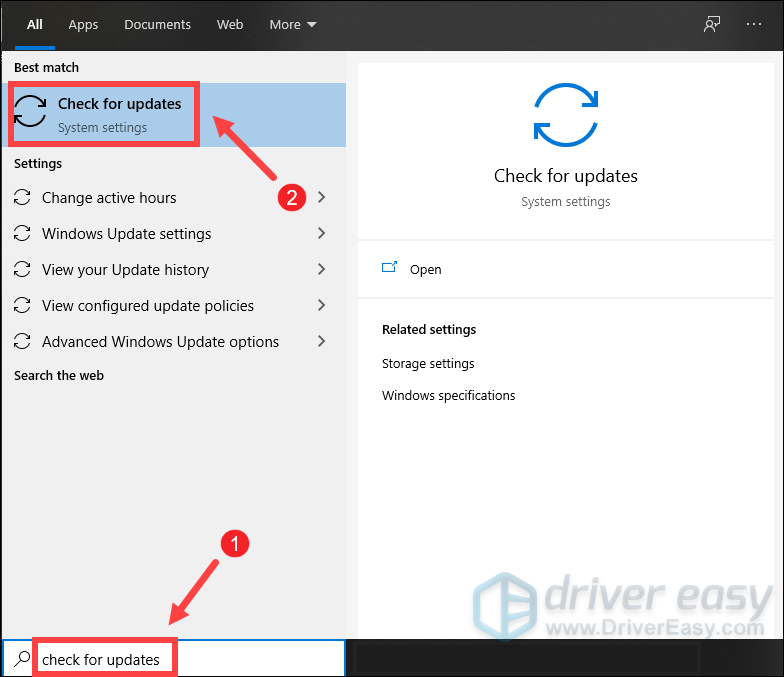
2) Κάντε κλικ στο Ελεγχος για ενημερώσεις αυτί. Εάν υπάρχουν διαθέσιμες ενημερώσεις, θα ξεκινήσει αυτόματα η λήψη και η εγκατάστασή τους. Απλώς περιμένετε να ολοκληρωθεί και θα σας ζητηθεί να επανεκκινήσετε τον υπολογιστή σας.
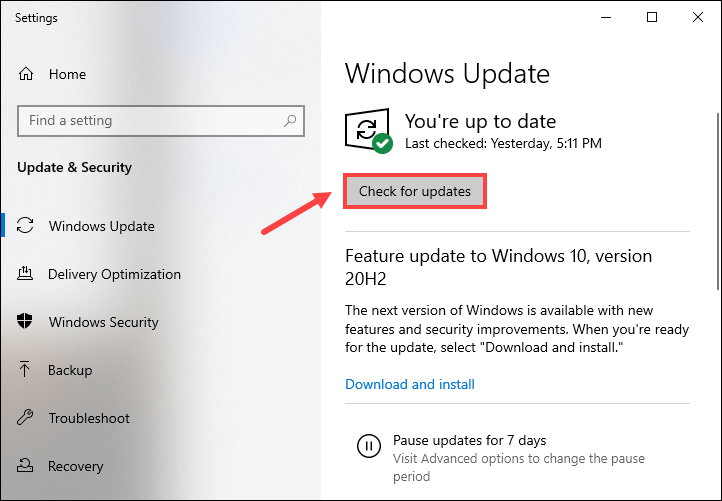
Εάν αυτό δεν σας βοήθησε να διορθώσετε το πρόβλημα της καθυστέρησης εισόδου, μην ανησυχείτε. Υπάρχουν άλλες διορθώσεις που μπορείτε να δοκιμάσετε.
2. Διαγράψτε τα προσωρινά αρχεία
Όπως υποδηλώνει το όνομα, τα προσωρινά αρχεία είναι το είδος των αρχείων που αποθηκεύουν προσωρινά δεδομένα που δημιουργούνται από τα ίδια τα Windows ή τα προγράμματα. Αλλά καταλαμβάνουν λίγο χώρο στον σκληρό δίσκο, γεγονός που τον καθιστά λιγότερο αποκριτικό. Για να μειώσετε την καθυστέρηση εισόδου, υποτίθεται ότι πρέπει να διαγράψετε αυτά τα αρχεία και δεν θα δημιουργήσετε κανένα πρόβλημα.
Δείτε πώς μπορείτε να διαγράψετε προσωρινά αρχεία:
1) Στο πληκτρολόγιό σας, πατήστε το Κλειδί με το λογότυπο των Windows και R ταυτόχρονα για να καλέσετε το πλαίσιο Εκτέλεση.
2) Τύπος % temp% και μετά πατήστε Εισαγω στο πληκτρολόγιό σας.
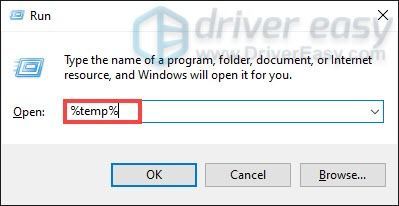
3) Διαγράψτε όλα τα αρχεία στο θερμοκρασία ντοσιέ. (Τύπος Ctrl και ΠΡΟΣ ΤΟ ταυτόχρονα να επιλέξετε όλα τα αρχεία. Στη συνέχεια κάντε δεξί κλικ και επιλέξτε Διαγράφω .)
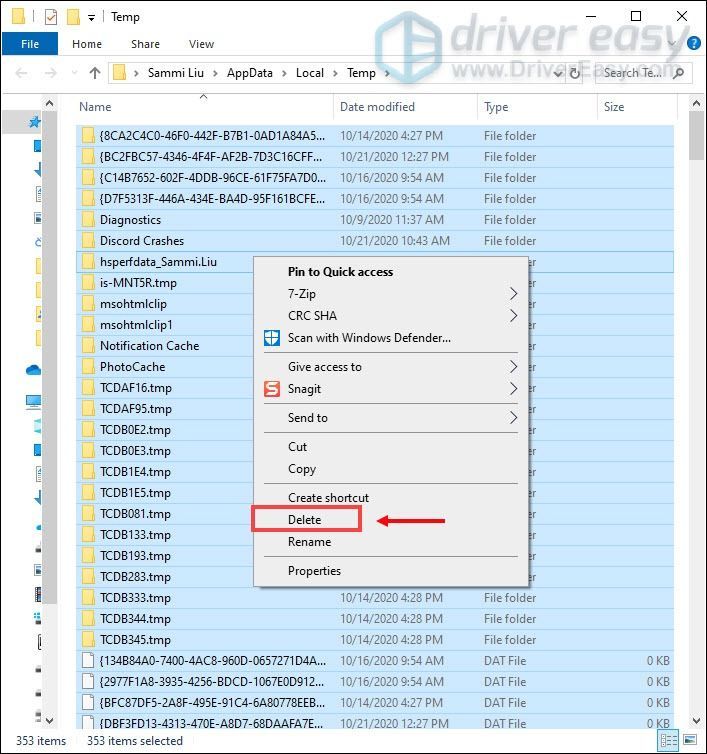
4) Εάν εμφανιστεί ένα παράθυρο που το λέει Η ενέργεια δεν μπορεί να ολοκληρωθεί , απλώς επιλέξτε το πλαίσιο Κάντε αυτό για όλα τα τρέχοντα στοιχεία και κάντε κλικ Παραλείπω .
5) Τώρα πηγαίνετε στο δικό σας Κάδος ανακύκλωσης από την επιφάνεια εργασίας σας. Κάντε δεξί κλικ πάνω του και επιλέξτε Αδειος κάδος ανακύκλωσης .
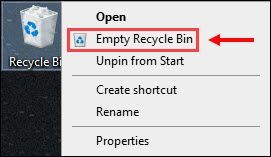
6) Κάντε κλικ Ναί .
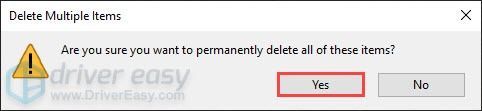
Αφού διαγράψετε τα αρχεία temp, παίξτε το VALORANT και ελέγξτε αν μπορείτε να επεξεργαστείτε πιο γρήγορα.
3. Απενεργοποιήστε τη λειτουργία παιχνιδιού των Windows 10
Η λειτουργία παιχνιδιού είναι μια δυνατότητα στα Windows 10 που εστιάζει τους πόρους του συστήματος στα παιχνίδια όταν είναι ενεργοποιημένη. Υποτίθεται ότι θα έκανε το gaming πολύ καλύτερη εμπειρία, αλλά φαίνεται ότι ισχύει το αντίθετο. Το γεγονός είναι ότι θέτει σε κίνδυνο την καθυστέρηση εισόδου. Για να μειώσετε την καθυστέρηση εισόδου, θα πρέπει να απενεργοποιήσετε τη λειτουργία παιχνιδιού.
Δείτε πώς να το κάνετε αυτό:
1) Στο πληκτρολόγιό σας, πατήστε το Κλειδί με το λογότυπο των Windows και Εγώ για να ανοίξετε τις Ρυθμίσεις.
2) Κάντε κλικ Παιχνίδι .
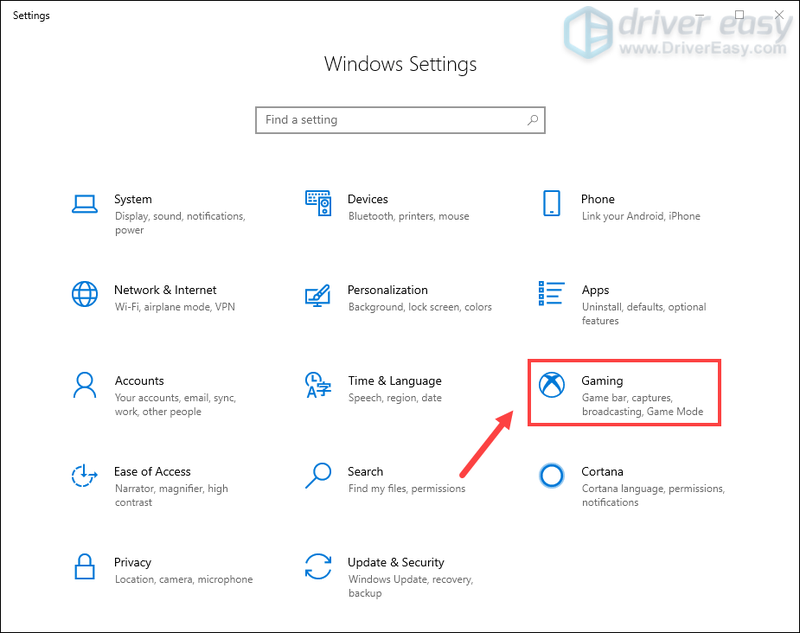
3) Από το αριστερό παράθυρο, επιλέξτε Λειτουργία παιχνιδιού . Στη συνέχεια, απενεργοποιήστε Λειτουργία παιχνιδιού .
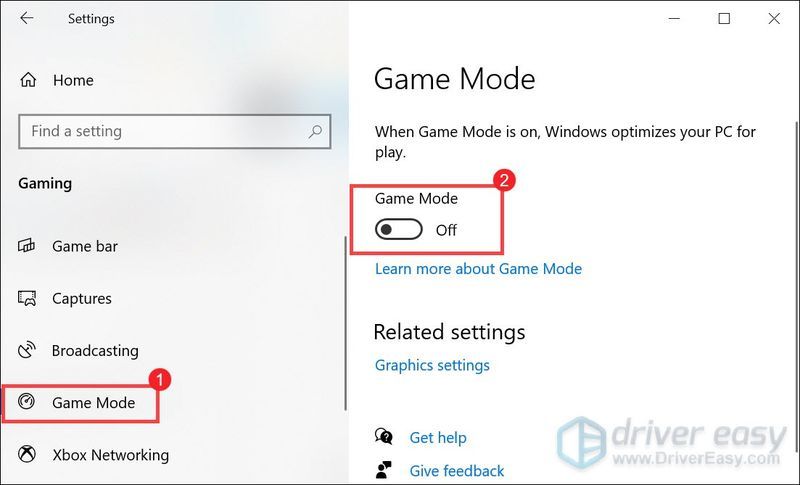
Αφού τα κάνετε αυτά, παίξτε VALORANT και ελέγξτε αν ανταποκρίνεται περισσότερο. Εάν η καθυστέρηση εισόδου σας εξακολουθεί να είναι τόσο υψηλή, δοκιμάστε την επόμενη διόρθωση παρακάτω.
4. Ενημερώστε τα προγράμματα οδήγησης της συσκευής σας
Τα προγράμματα οδήγησης της συσκευής σας, το ποντίκι, το πληκτρολόγιο και τα προγράμματα οδήγησης γραφικών ειδικότερα, μπορούν να επηρεάσουν σημαντικά το παιχνίδι σας. Για να κάνετε τον έλεγχό σας να έχει μεγαλύτερη απόκριση, πρέπει να ελέγξετε εάν υπάρχουν διαθέσιμες ενημερώσεις προγραμμάτων οδήγησης.
Πώς να ενημερώσετε τα προγράμματα οδήγησης της συσκευής σας
Για να ενημερώσετε τα προγράμματα οδήγησης της συσκευής σας, μπορείτε να μεταβείτε στη Διαχείριση Συσκευών για να ελέγξετε για ενημερώσεις μία προς μία. Ή μεταβείτε στον ιστότοπο των κατασκευαστών για να πραγματοποιήσετε λήψη και εγκατάσταση των πιο πρόσφατων προγραμμάτων οδήγησης που αντιστοιχούν στο σύστημά σας.
Αλλά αν δεν έχετε το χρόνο, την υπομονή ή τις δεξιότητες υπολογιστή για να ενημερώσετε τα προγράμματα οδήγησης με μη αυτόματο τρόπο, μπορείτε να το κάνετε αυτόματα με Driver Easy Το .Driver Easy θα αναγνωρίσει αυτόματα το σύστημά σας και θα βρει τα σωστά προγράμματα οδήγησης για αυτό. Δεν χρειάζεται να γνωρίζετε ακριβώς ποιο σύστημα εκτελεί ο υπολογιστής σας ή κινδυνεύετε να κάνετε λήψη και εγκατάσταση του λάθος προγράμματος οδήγησης.
ένας) Κατεβάστε και εγκαταστήστε το Driver Easy.
2) Εκτελέστε το Driver Easy και κάντε κλικ στο Σάρωση τώρα κουμπί. Το Driver Easy θα σαρώσει τον υπολογιστή σας και εντοπισμός τυχόν προβλημάτων προγραμμάτων οδήγησης . (Τα βιντεοπαιχνίδια απαιτούν γραφικά. Έτσι, η ενημέρωση των προγραμμάτων οδήγησης γραφικών μπορεί να βελτιώσει σημαντικά την απόδοση του παιχνιδιού σας.)
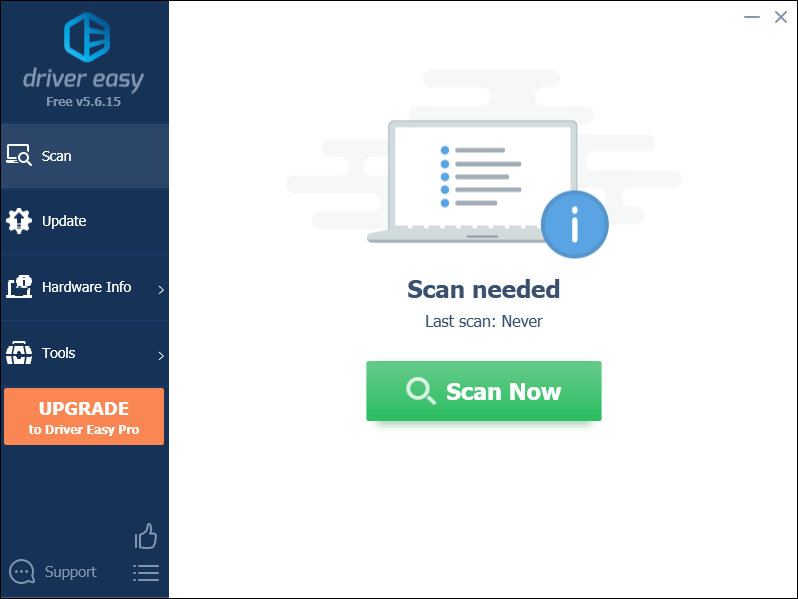
3) Κάντε κλικ στο Εκσυγχρονίζω κουμπί δίπλα στο επισημασμένο πρόγραμμα οδήγησης για αυτόματη λήψη της σωστής έκδοσης αυτού του προγράμματος οδήγησης και, στη συνέχεια, μπορείτε να το εγκαταστήσετε με μη αυτόματο τρόπο.
Ή κάντε κλικ Ενημέρωση όλων για αυτόματη λήψη και εγκατάσταση της σωστής έκδοσης του όλα τα προγράμματα οδήγησης που λείπουν ή δεν είναι ενημερωμένα στο σύστημά σας. (Αυτό απαιτεί το Pro έκδοση που συνοδεύει πλήρης υποστήριξη και ένα Επιστροφή χρημάτων 30 ημερών εγγύηση. Θα σας ζητηθεί να κάνετε αναβάθμιση όταν κάνετε κλικ στην Ενημέρωση όλων.)
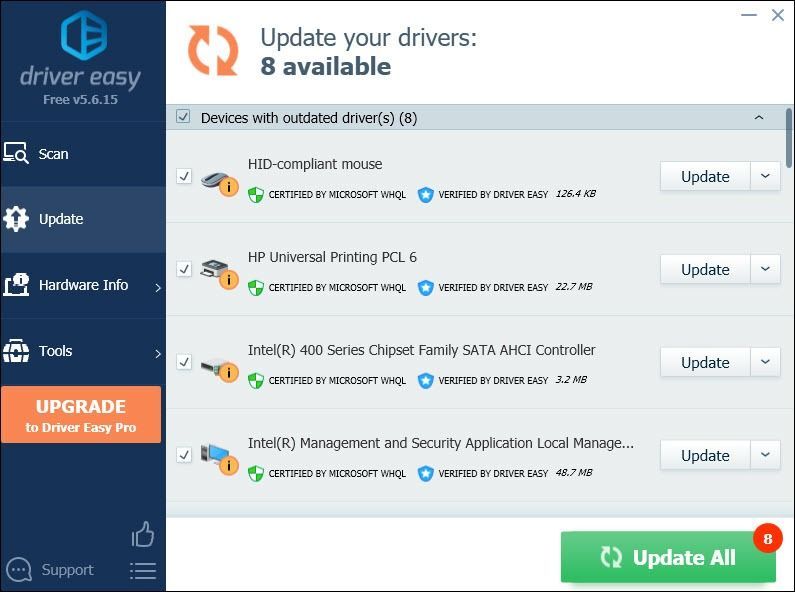 Η Pro έκδοση του Driver Easy έρχεται με πλήρη τεχνική υποστήριξη. Εάν χρειάζεστε βοήθεια, επικοινωνήστε Η ομάδα υποστήριξης του Driver Easy στο support@drivereasy.com .
Η Pro έκδοση του Driver Easy έρχεται με πλήρη τεχνική υποστήριξη. Εάν χρειάζεστε βοήθεια, επικοινωνήστε Η ομάδα υποστήριξης του Driver Easy στο support@drivereasy.com . Αφού ενημερώσετε τα προγράμματα οδήγησης, επανεκκινήστε τον υπολογιστή σας και παίξτε το VALORANT για να ελέγξετε εάν η καθυστέρηση εισόδου έχει μειωθεί. Εάν η καθυστέρηση εισόδου εξακολουθεί να είναι τόσο υψηλή, δοκιμάστε την επόμενη διόρθωση παρακάτω.
5. Απενεργοποιήστε τις βελτιστοποιήσεις πλήρους οθόνης
Η βελτιστοποίηση πλήρους οθόνης είναι μια δυνατότητα που έχει σχεδιαστεί για να βελτιώνει την απόδοση του υπολογιστή σας κατά τη διάρκεια των περιόδων παιχνιδιού. Ωστόσο, υπάρχουν ορισμένα παιχνίδια που επηρεάζονται ιδιαίτερα από προβλήματα χαμηλού FPS και καθυστέρησης εισόδου όταν οι παίκτες ενεργοποιούν τις βελτιστοποιήσεις πλήρους οθόνης. Για να λύσετε το πρόβλημα, θα πρέπει να απενεργοποιήσετε τις βελτιστοποιήσεις πλήρους οθόνης:
1) Στο πληκτρολόγιό σας, πατήστε το Πλήκτρο με το λογότυπο των Windows + R ταυτόχρονα για να καλέσετε το πλαίσιο Εκτέλεση.
2) Ανοιχτό C:/ Riot Games/ VALORANT / ζωντανά / ShooterGame / Binaries / Win64 .

3) Επιλέξτε το Συμβατότητα αυτί. Επιλέξτε το πλαίσιο Απενεργοποιήστε τις βελτιστοποιήσεις πλήρους οθόνης . Στη συνέχεια κάντε κλικ Εφαρμογή > ΟΚ .
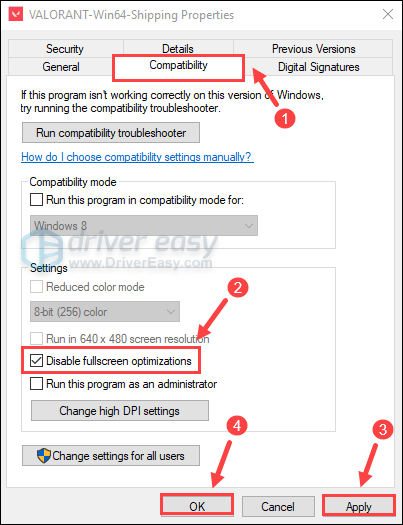
Αφού εφαρμόσετε τις αλλαγές, παίξτε VALORANT και θα μπορείτε να δείτε μια αισθητή διαφορά. Εάν εξακολουθεί να είναι τόσο καθυστερημένο, δοκιμάστε την επόμενη διόρθωση παρακάτω.
6. Ορίστε την Προτεραιότητα σε υψηλή
Παρόλο που ο υπολογιστής σας μπορεί να χειριστεί το VALORANT, θα πρέπει να ορίσετε την προτεραιότητα του παιχνιδιού σε υψηλή, αν θέλετε το παιχνίδι σας να ανταποκρίνεται περισσότερο.
Δείτε πώς να το κάνετε αυτό:
1) Βεβαιωθείτε ότι έχετε ανοίξει το VALORANT.
2) Στο πληκτρολόγιό σας, πατήστε το Πλήκτρο με το λογότυπο των Windows + R ταυτόχρονα για να καλέσετε το πλαίσιο Εκτέλεση. Στη συνέχεια πληκτρολογήστε taskmgr .
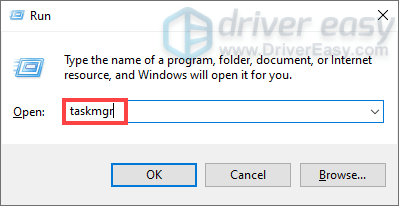
3) Επιλέξτε το Λεπτομέριες αυτί. Εγκατάσταση ΑΝΘΡΩΠΟΣ . Κάντε δεξί κλικ και επιλέξτε Ορισμός προτεραιότητας > Υψηλή .
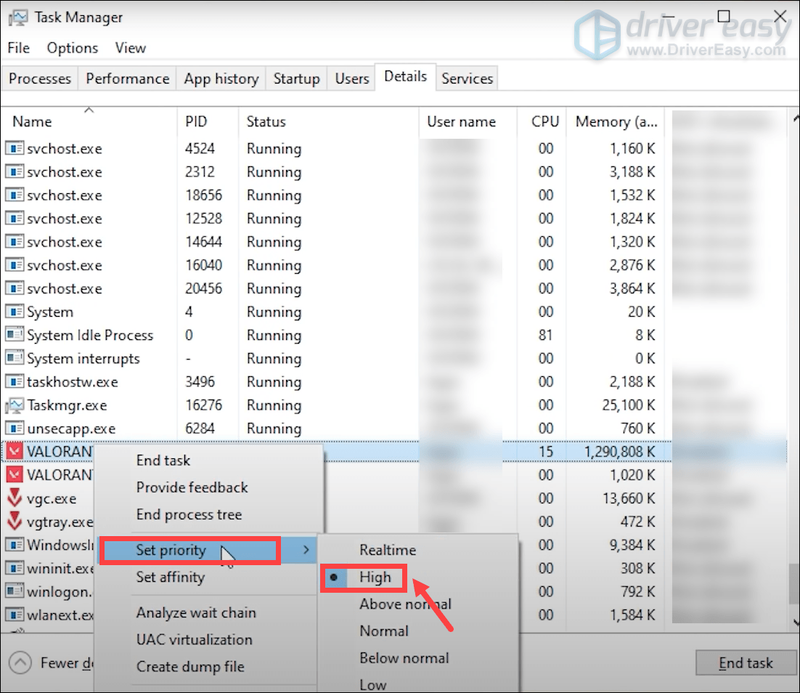
Τώρα παίξτε VALORANT και ελέγξτε εάν η καθυστέρηση εισόδου σας έχει μειωθεί.
7. Βελτιστοποιήστε τις ρυθμίσεις στο παιχνίδι
Μερικές φορές, οι ρυθμίσεις από προεπιλογή μπορεί να μην σας δίνουν τα καλύτερα αποτελέσματα. Αντίθετα, μπορείτε να τα βελτιστοποιήσετε για να έχετε την καλύτερη εμπειρία παιχνιδιού.
Ακολουθούν οι προτεινόμενες ρυθμίσεις:
1) Ανοίξτε το VALORANT. Κάντε κλικ στις δύο γραμμές που βρίσκονται στο επάνω αριστερό μέρος της οθόνης. Στη συνέχεια επιλέξτε ΡΥΘΜΙΣΕΙΣ .
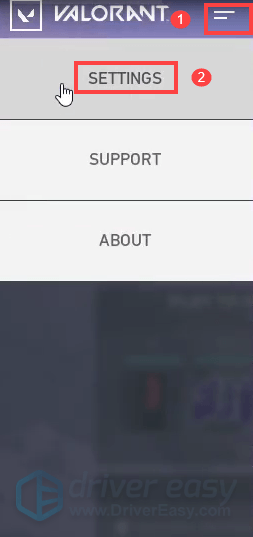
2) Κάτω από το ΒΙΝΤΕΟ καρτέλα, επιλέξτε το ΓΕΝΙΚΟΣ υποκαρτέλα. Στη συνέχεια ρυθμίστε ΠΛΗΡΗΣ ΟΘΟΝΗ για το Λειτουργία προβολής .
3) Επιλέξτε το ΠΟΙΟΤΗΤΑ ΓΡΑΦΙΚΩΝ υποκαρτέλα. Ορίστε αυτές τις προτεινόμενες ρυθμίσεις για το VALORANT:
Ποιότητα υλικού: Med
Ποιότητα υφής: Med
Λεπτομέρεια Ποιότητα: Med
Ποιότητα διεπαφής χρήστη: Med
VSync: Απενεργοποίηση
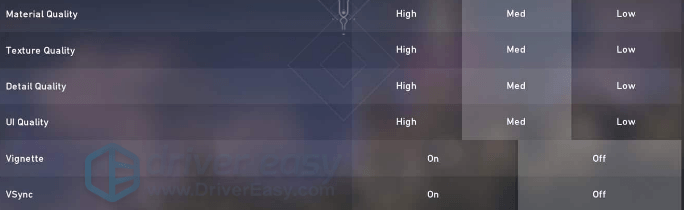
Μόλις αποθηκεύσετε τις αλλαγές, παίξτε το VALORANT και θα μπορείτε να επιτύχετε χαμηλό λανθάνοντα χρόνο εισόδου.
Ας ελπίσουμε ότι αυτή η ανάρτηση μπορεί να σας προσφέρει σημαντική βελτίωση στο gameplay. Εάν έχετε οποιεσδήποτε ιδέες ή ερωτήσεις, μη διστάσετε να μας αφήσετε ένα σχόλιο παρακάτω.
![[SOLVED] Assassin’s Creed Valhalla Stuttering σε υπολογιστή](https://letmeknow.ch/img/program-issues/09/assassin-s-creed-valhalla-stuttering-pc.png)




![[ΛΥΘΗΚΕ] Το Battlefield 4 δεν κυκλοφορεί σε υπολογιστή](https://letmeknow.ch/img/knowledge/14/battlefield-4-not-launching-pc.jpg)
